 |
|
|
| |
名片设计 CorelDRAW Illustrator AuotoCAD Painter 其他软件 Photoshop Fireworks Flash |
|
Authorware是一个功能强盛的多媒体制作软件,它的运动图标使得课件有了动态的变化。下面我们来探讨一下Authorware中运动图标的使用。 例如我们让一个小球为运动对象,首先我们在流程线上放置一个显示图标,并在其中绘制一个填充色和线条颜色为红色的小球。然后我们拖动一个运动图标放到流程线上,双击该运动图标,即打开了运动图标的属性对话框。在“Type(运动类型)”中选择“Path to end”选项(如图1)。选中运动对象小球,下面我们就要建立小球的运动路径了。 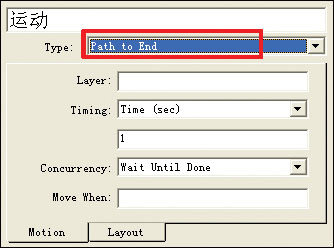
(2)用鼠标拖动处于路径一端的拐点,直至与另一端的拐点在位置上完全重合为止,如图2(b)和(c)所示。 
(3)双击中间的三角形拐点,将它转换为圆形拐点,同时折线路径转换为曲线路径。
(2)将位于波峰位置的三角形拐点转换为圆形拐点,如图3(b)所示。 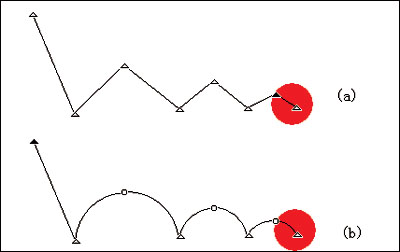
(3)用鼠标拖动圆形拐点调整曲线弧度,使得抛物线看起来更自然。
(2)用鼠标双击每一个三角形拐点,将它们转换为圆形拐点,同时所有的直线段都变为平滑链接的曲线段,如图4(b)所示。
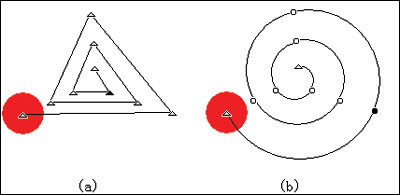
以上是三种特别路径的制作方式,在实际制作路径时可以举一反三,灵活运用三角形拐点和圆形拐点,设计出更多形式的移动路径来丰富课件的效果。
返回类别: 教程 上一教程: 搜狐CEO张朝阳称GOOGLE将在中国市场落败 下一教程: Google对中国痴心不改 增持百度实为捷径 您可以阅读与"课件中三种特别的运动路径"相关的教程: · SERVER 2003为SMTP邮件中继服务器配置远程域 · 三种禁用FILESYSTEMOBJECT组件的方式 · 为添加和删除程序提速的三种方式 · WPS应用实例之勾股定理课件制作 · 播放PowerPoint课件的几个实用按键 |
| 快精灵印艺坊 版权所有 |
首页 |
||